왕국의 눈물 퀘스트 목록

Link가 세계를 탐험하는 동안 "왕국의 눈물"에서는 Hyrule 땅에서 많은 액션이 일어나고 있습니다. 그가 완료해야 하는 임무나 임무
Google 검색 기록 및 Google 검색 기록이 귀하에 대해 알고 있는 모든 것을 삭제합니다. 구글은 오늘날 가장 많이 사용되는 검색 엔진입니다. 모두가 그것에 대해 알고 있으며 인생에서 언젠가는 그것을 사용했습니다. 떠오르는 모든 질문은 Google에서 검색됩니다. 영화표부터 상품구입까지 생활의 모든 면을 구글에서 다룹니다. Google은 일반 대중의 삶에 깊이 스며들었습니다. 많은 사람들이 모르지만 Google은 검색된 데이터를 저장합니다. Google은 검색 기록, 클릭한 광고, 방문한 페이지, 페이지를 방문한 횟수, 방문한 시간, 기본적으로 인터넷에서 수행하는 모든 이동을 저장합니다. 일부 사용자는 이 정보가 비공개되기를 원합니다. 따라서 이 정보를 비공개로 유지하려면 Google 검색 기록을 삭제해야 합니다.
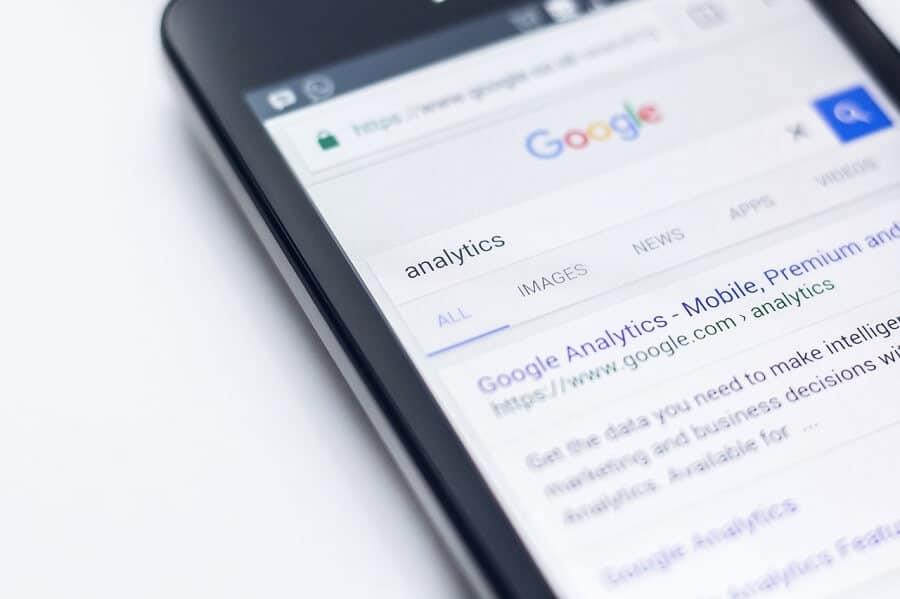
내용물
Google 검색 기록 삭제
내 활동의 도움으로 검색 기록 삭제
이 절차는 시스템 PC와 Android 휴대폰 모두에서 작동합니다. 검색 기록과 Google이 알고 있는 모든 것을 삭제하려면 다음 단계를 따르세요.
1. 컴퓨터나 휴대전화에서 웹 브라우저를 열고 Google.com을 방문 합니다.
2. 내 활동을 입력 하고 Enter 키를 누릅니다 .
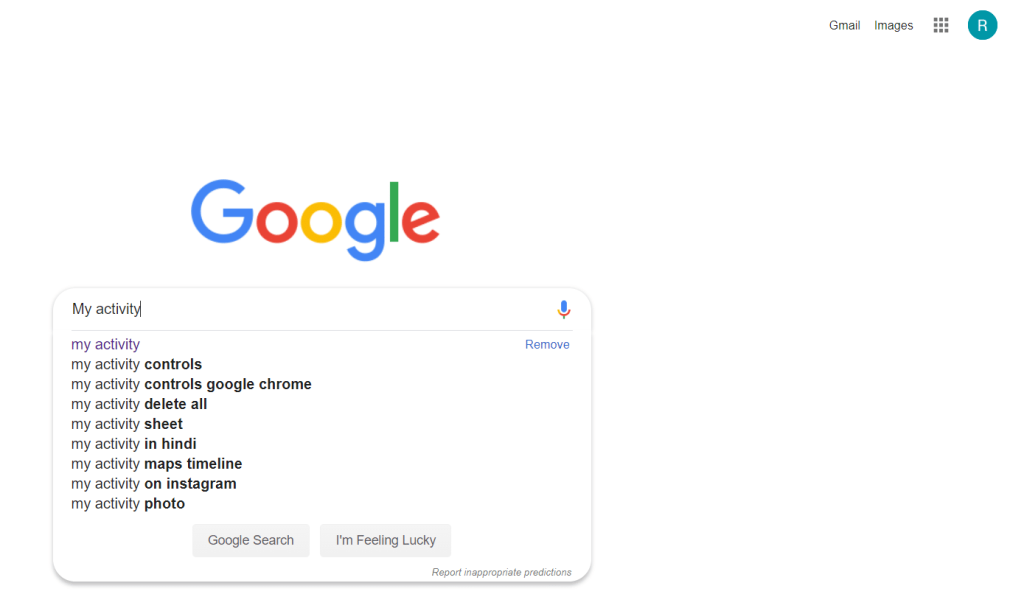
3. Welcome to My Activity 의 첫 번째 링크를 클릭 하거나 이 링크로 직접 이동 합니다.

4.새 창에서 이전에 검색한 모든 항목을 볼 수 있습니다.
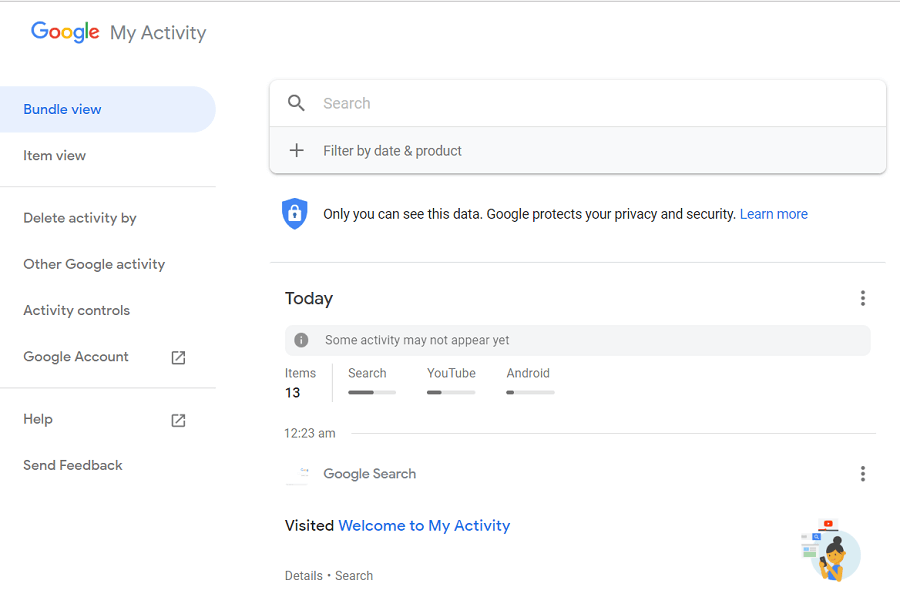
5. Whatsapp, Facebook, 설정 열기 또는 인터넷에서 검색한 기타 항목을 사용하여 Android 휴대전화에서 수행한 작업을 볼 수 있습니다.
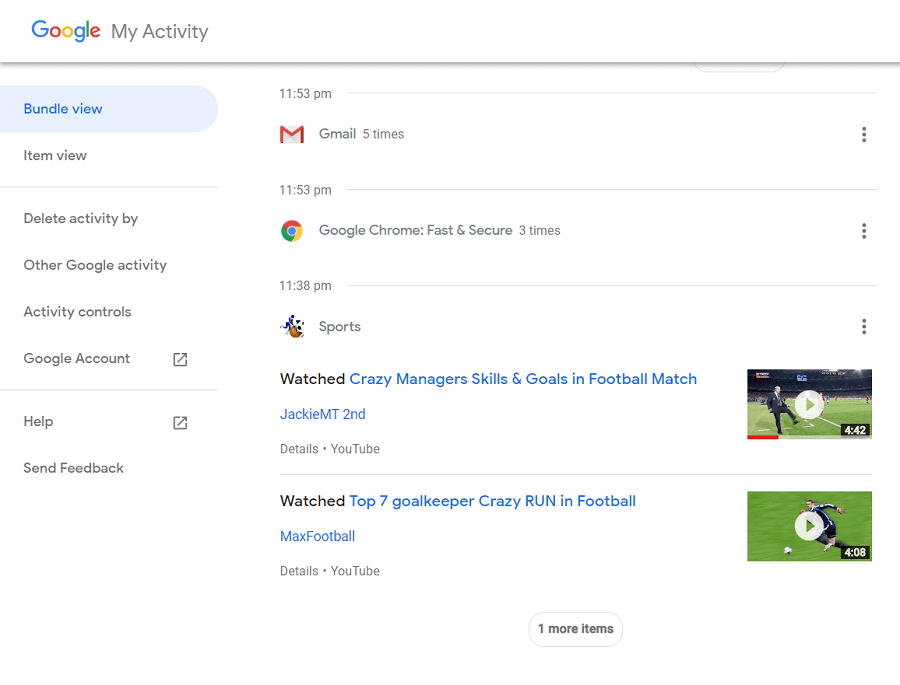
6. 창 왼쪽에 있는 활동 삭제를 클릭합니다 .
7. Android 사용자의 경우 화면 왼쪽 상단에 있는 세 개의 수평선을 클릭하면 활동 삭제 옵션을 찾을 수 있습니다 .
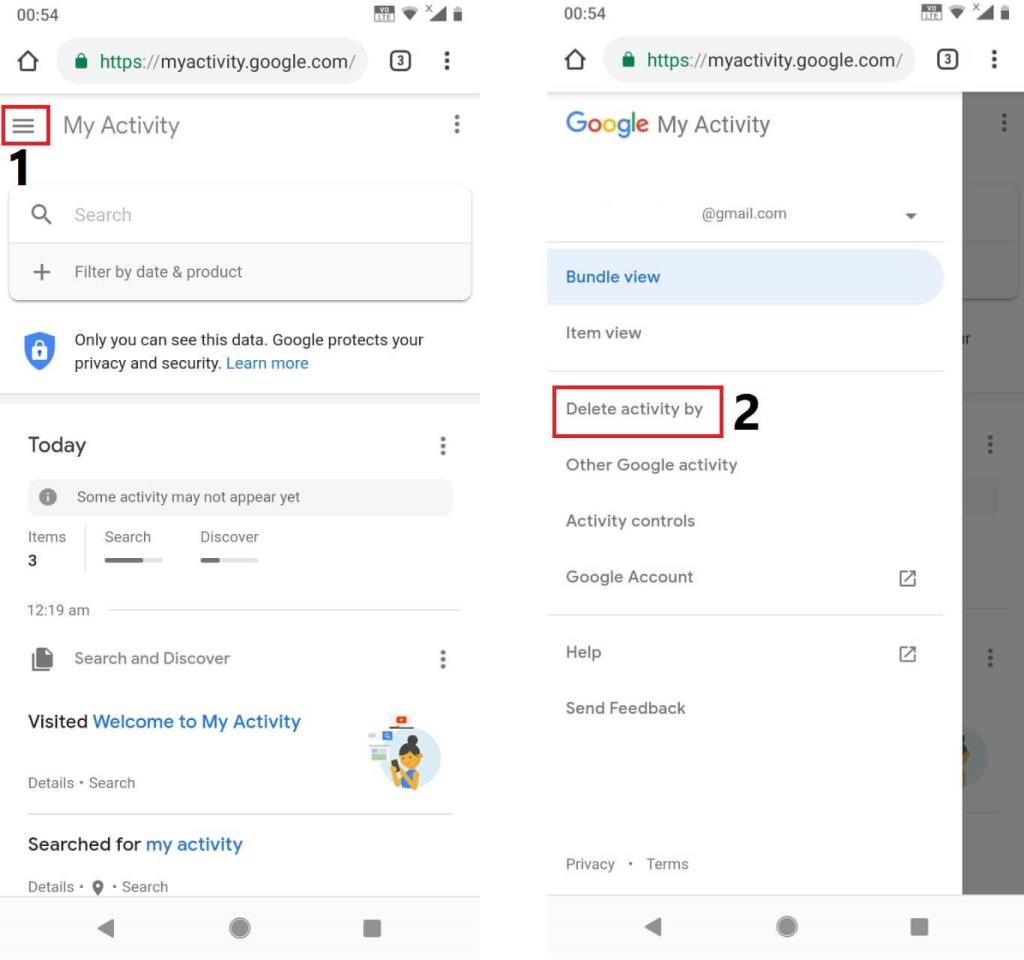
8. 날짜별 삭제 아래의 드롭다운을 클릭하고 전체 시간 을 선택 합니다 .
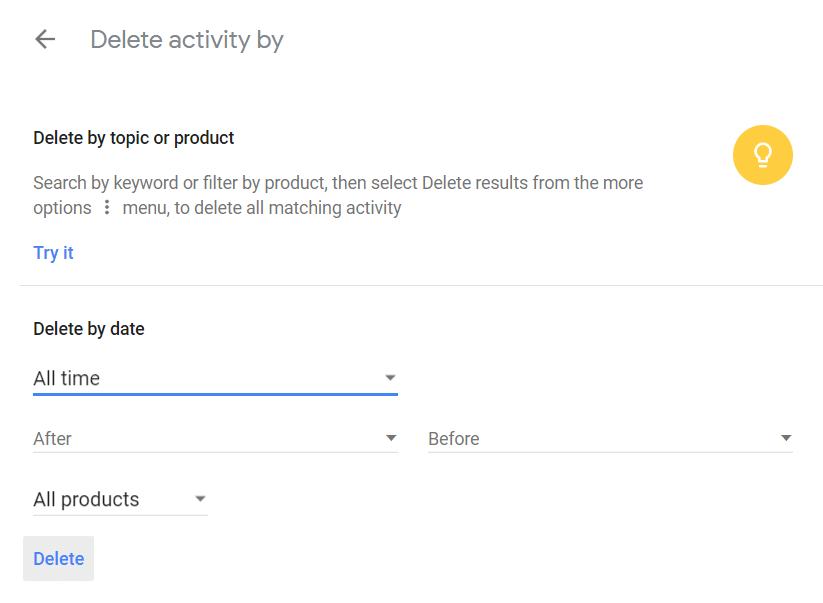
9.안드로이드 폰, 이미지 검색, 유튜브 기록 과 같은 모든 제품에 대한 기록을 삭제 하려면 모든 제품 을 선택 하고 삭제를 클릭합니다 . 특정 제품에 대한 기록을 삭제하려면 드롭다운 메뉴에서 해당 제품을 선택하여 삭제할 수도 있습니다.
10.Google는 당신을 말할 것이다 활동 로그가 더 나은 경험을 만드는 방법 , 확인을 클릭 하고 앞으로 진행합니다.

11.Google에서 귀하의 활동이 삭제되기를 원하는지 최종 확인해야 합니다. 삭제를 클릭 하고 계속 진행하십시오.
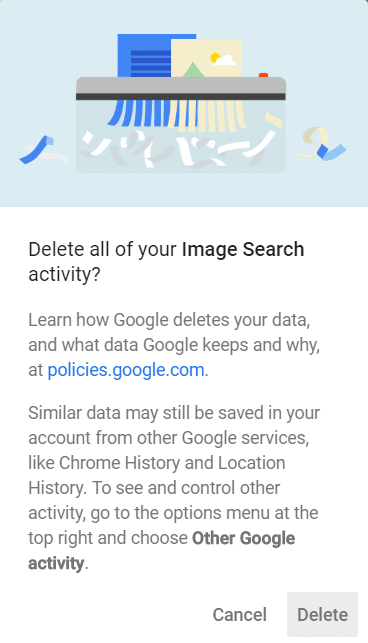
12.모든 활동이 삭제된 후 활동 없음 화면이 표시 되어 모든 활동이 삭제됩니다.
13.다시 한 번 확인하려면 Google에서 내 활동을 입력 하고 현재 어떤 내용이 포함되어 있는지 확인합니다.
활동이 저장되지 않도록 중지 또는 일시 중지
활동을 삭제하는 방법을 살펴보았지만 Google이 활동 로그를 저장하지 않도록 변경할 수도 있습니다. Google은 활동 저장을 영구적으로 비활성화하는 유틸리티를 제공하지 않지만 활동 저장을 일시 중지할 수 있습니다. 활동 저장을 일시 중지하려면 다음 단계를 따르세요.
1. 이 링크 를 방문하면 위에서 언급한 내 활동 페이지를 볼 수 있습니다.
2. 창 왼쪽 에 파란색으로 강조 표시된 활동 제어 옵션이 표시되면 클릭합니다.
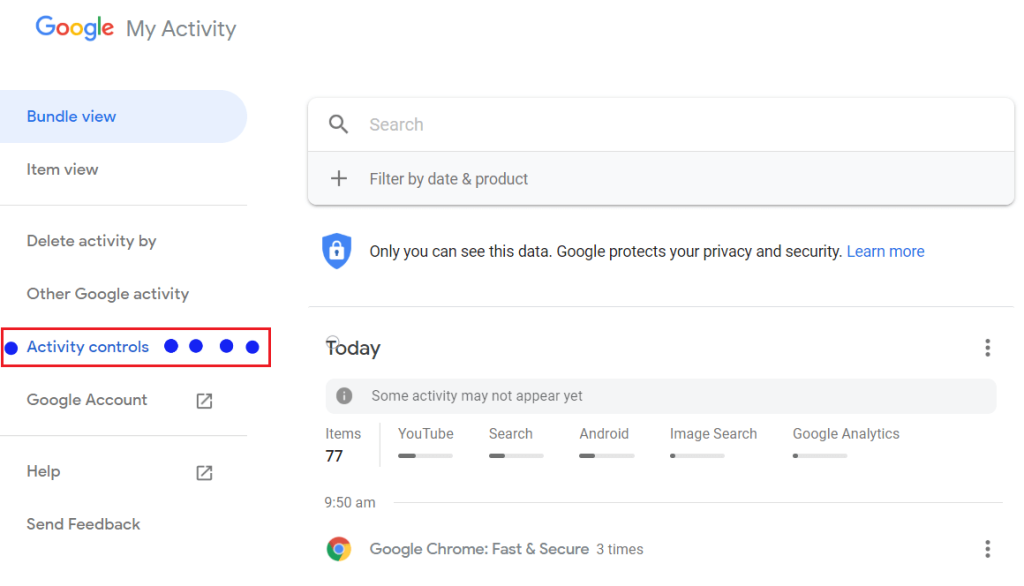
3. 웹 및 앱 활동 아래의 막대를 왼쪽으로 밀면 웹 및 앱 활동 일시 중지에 대한 확인을 요청하는 새 팝업이 나타납니다 .
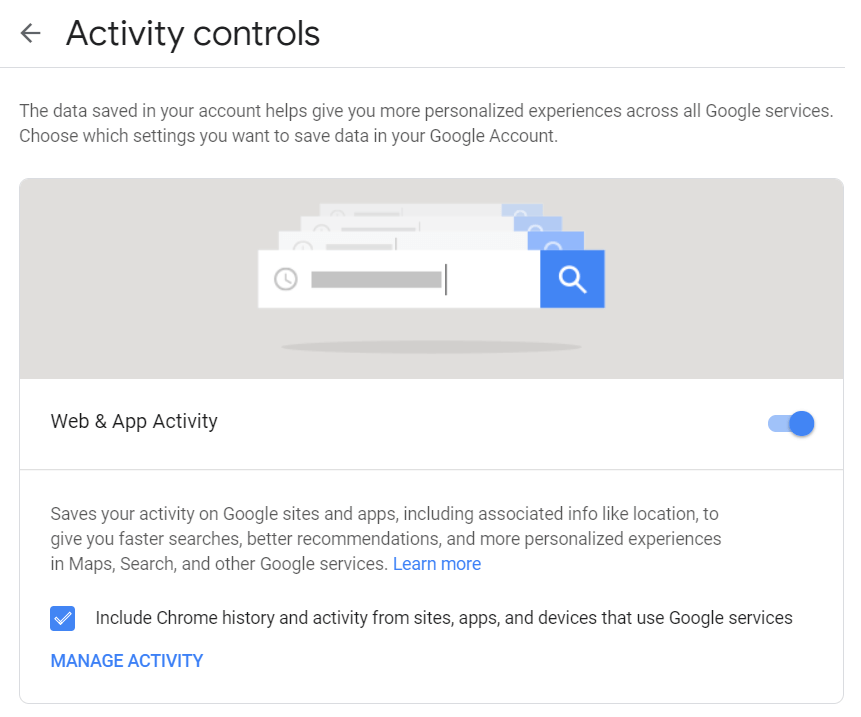
4. 일시 중지를 두 번 클릭하면 활동이 일시 중지됩니다.
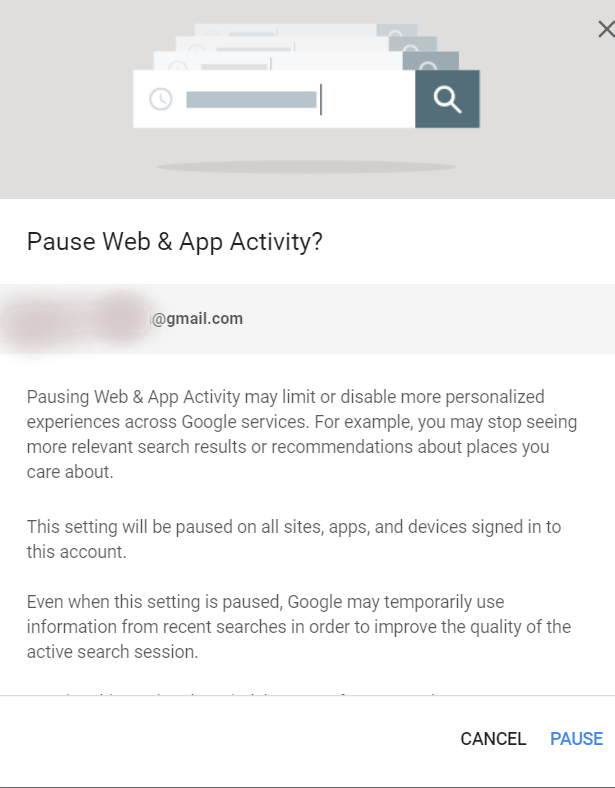
5. 다시 켜 려면 이전에 이동한 막대를 오른쪽으로 밀고 새 팝업 에서 켜기를 두 번 클릭합니다.
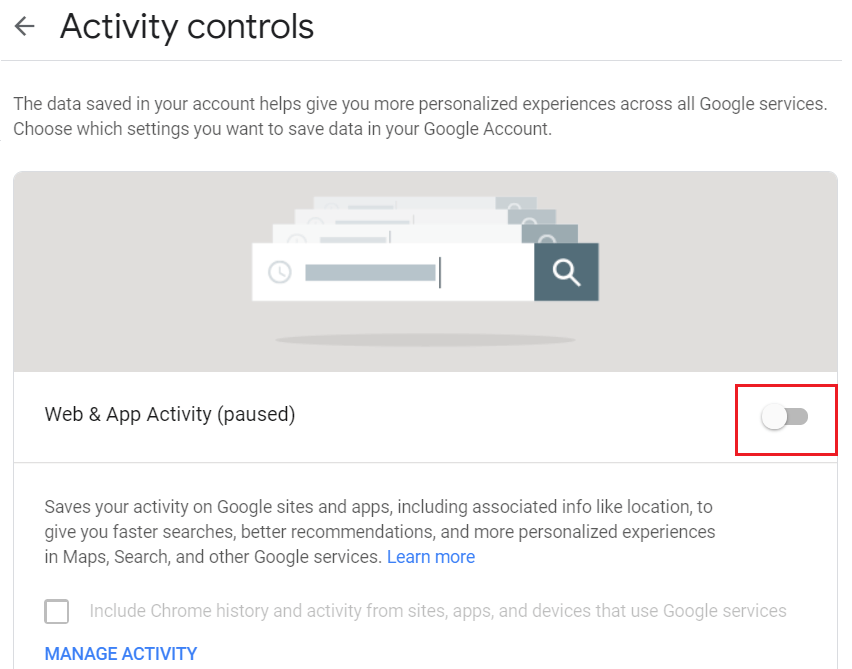
6. 또한 Chrome 방문 기록 및 사이트 활동 포함 확인란을 선택 합니다 .
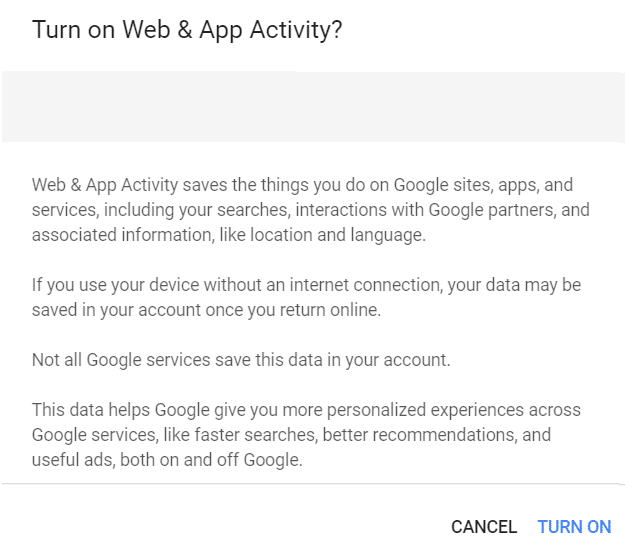
7. 마찬가지로 아래로 스크롤 하면 해당 막대를 왼쪽으로 밀고 다시 시작하려면 위치 기록, 장치 정보, 음성 및 오디오 활동, Youtube 검색 기록, Youtube 시청 기록과 같은 다양한 활동을 일시 중지 했다가 다시 시작할 수 있습니다. 오른쪽에 바.
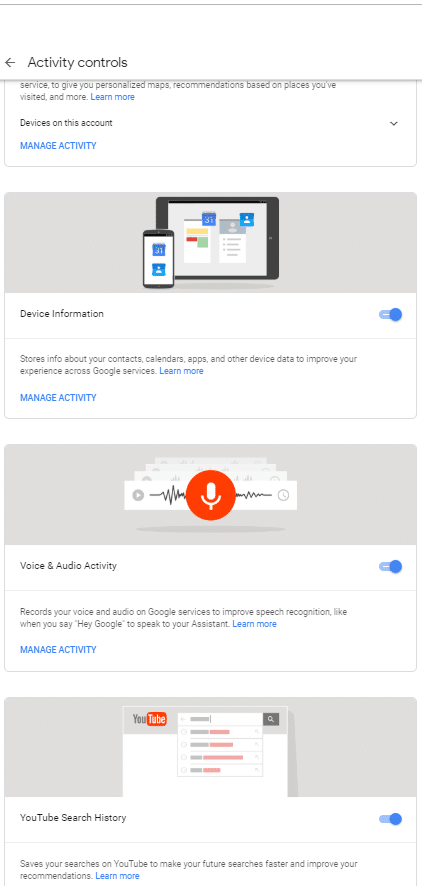
이렇게 하면 활동 양식이 저장되는 것을 일시 중지하고 동시에 재개할 수도 있습니다.
Google 기록을 모두 삭제하면 어떻게 되나요?
모든 기록을 삭제하는 경우 다음 사항을 염두에 두십시오.
1. 모든 Google 기록이 삭제되면 해당 계정에 대한 Google 제안이 영향을 받습니다.
2. 전체 활동을 항상 삭제하면 YouTube 추천 항목이 무작위로 지정 되며 아마도 추천 항목에서 좋아하는 것을 볼 수 없을 것입니다. 가장 좋아하는 콘텐츠를 보고 다시 추천 시스템을 구축해야 합니다.
3.또한, 구글 검색 경험이 좋지 않을 것입니다. Google은 관심과 페이지 방문 횟수를 기반으로 모든 사용자에게 개인화된 결과를 제공합니다. 예를 들어, 솔루션 을 찾기 위해 페이지를 너무 자주 방문하는 경우 com으로 설정 한 다음 Google에서 솔루션을 검색할 때 첫 번째 링크는 abc.com 이 됩니다. 해당 페이지의 콘텐츠입니다.
4. 활동을 삭제하면 Google은 새 사용자에게 제공하는 대로 검색 링크를 제공합니다.
5.활동을 삭제하면 Google이 보유한 시스템의 지리 정보도 삭제됩니다. Google은 지리적 위치를 기반으로 한 결과도 제공합니다. 위치 정보를 삭제하면 활동을 삭제하기 전에 얻은 것과 동일한 결과를 얻을 수 없습니다.
6. 따라서 Google 및 관련 서비스 경험에 영향을 미칠 수 있으므로 정말로 하고 싶은지 여부를 두 번 생각한 후 활동을 삭제하는 것이 좋습니다.
인터넷에 개인 정보를 저장하십시오
귀하의 모든 정보가 인터넷에서 비공개로 유지되기를 정말로 원한다면 여기에서 귀하가 할 수 있는 일이 더 많습니다.
안전하고 안전한 즐거운 브라우징.
추천:
이 문서가 도움이 되었기를 바랍니다. 이제 Google 검색 기록과 사용자에 대해 알고 있는 모든 것을 쉽게 삭제할 수 있지만 이 자습서와 관련하여 여전히 질문이 있는 경우 댓글 섹션에서 언제든지 질문하세요.
Link가 세계를 탐험하는 동안 "왕국의 눈물"에서는 Hyrule 땅에서 많은 액션이 일어나고 있습니다. 그가 완료해야 하는 임무나 임무
전 세계가 Instagram Reels를 보는 데 열중하고 있는 것 같습니다. 쉽게 시청할 수 있는 짧은 동영상은 수백만 명의 시청자를 확보하는 등 큰 인기를 끌었습니다.
Snapchat은 그룹이 보는 즉시 사라지는 혁신적인 콘텐츠 공유 기능으로 가장 잘 알려져 있습니다. 이제 개발자들은
메신저로 누군가에게 연락을 시도하는데 성공하지 못한 경우, 가능한 이유 중 하나는 차단되었기 때문일 수 있습니다. 그 깨달음이 즐겁지 않고,
요즘에는 많은 비디오 게임 콘솔에서 자신이 소유한 모든 게임을 몇 시간 동안 플레이했는지 추적합니다. 최신 세대 콘솔의 일부로서,
Minecraft를 플레이하는 동안 java.net.socketexeption 연결 오류가 발생했나요? 그렇다면 당신은 유일한 사람이 아닙니다. 사용자들이 이를 신고했습니다.
일반적으로 음성 명령을 듣는 장치는 큰 문제를 일으키지 않습니다. 활성화하는 데 사용되는 문구 – "OK Google", "Alexa" 또는 "Siri"
대부분의 사용자는 일상 활동과 삶의 중요한 순간을 공유하기 위해 Instagram Stories를 게시합니다. 그러나 스토리를 게시하기 전에 다음을 수행할 수 있습니다.
Soundboard는 멋진 사운드 효과를 생성할 때 Discord와 같은 응용 프로그램을 지원하는 컴퓨터 프로그램입니다. 또한 다양한 사운드를
Microsoft Teams는 Skype와 Slack을 능가하는 가장 인기 있는 업무 커뮤니케이션 도구가 되었습니다. 하지만 작동하지 않으면 도움이 될 수 없습니다. 만약에
열렬한 Roblox 게이머라면 이미 플랫폼에서 가끔 오류가 발생했을 수 있습니다. 그러나 오류 코드 267은 쉽게 가장 높은 순위를 차지할 수 있습니다.
Google Forms는 데이터 수집에 도움이 되는 양식을 생성하는 데 사용되는 웹 기반 애플리케이션입니다. 등록 양식을 작성하는 간단한 방법입니다.
스트리밍 중에 스트리머의 최근 팔로어, 기부자 또는 구독자의 이름이 팝업되는 것을 볼 수 있습니다. 이것은 스트리머들이 사용하는 멋진 기능입니다.
가능한 한 많은 시청자의 관심을 끌려면 사용 가능한 모든 CapCut 도구를 사용하는 것이 좋습니다. 오버레이는 비디오 제작에 도움이 됩니다.
텔레그램에서 스토리를 보는 것은 아는 사람의 스토리라면 훌륭한 기능이 될 수 있지만, 낯선 사람의 스토리를 보는 것은 달갑지 않거나 관련성이 없을 수 있습니다.
"The Sims 4"의 시즌 확장팩에는 심의 일상 생활에 영향을 미칠 수 있는 새로운 게임플레이 요소인 날씨와 온도가 도입되었습니다. 지금 당신의 심들은
전화번호 없이 Gmail을 만들기 위한 현재 Android/iOS 프로세스를 반영하기 위해 Steve Larner가 2022년 11월 14일에 업데이트했습니다. 새로 만들고 싶다면
Microsoft Word 문서는 다른 워드 프로세서와 호환되지만 JPG 또는 GIF 이미지로 저장해야 할 수도 있습니다. 내보낼 수는 없지만
Spotify를 사용하면 가족 및 친구와 재생 목록을 쉽게 공유할 수 있습니다. 앱에 바로 공유 버튼이 있습니다. 또한 다음과 같은 옵션이 있습니다.
사용 가능한 메시징 앱이 너무 많기 때문에 앱을 선택할 때 어떤 옵션이 가장 중요한지 평가하는 것이 중요합니다. 그들의 인기로 인해


















